FLStudioの使い方 Envelope Controllerの使い方6
前回までの記事はこちら
今回はMIDIノートでEnvelope Controllerを切り替える方法です。
Envelope ControllerにはMIDI「Aarticulator」が8つあり、切り替えが可能です。
以下の様な感じです。
Serumでも出来ない(はず)なのでかなりのアドバンテージじゃないでしょうか。
MIDIノートでEnvelope Controllerを切り替える方法
まず簡単に仕組みを説明します。
MIDIノート毎に割り当てを行って、そのMIDIノートを受けた時は何番を鳴らすとういうようなイメージです。
解説ではPatcherを使います。
(Patcherを使わなくても出来ますが、使った方が判り易いです)
まずはPatcherを音源として読み込み中に音源と「Envelope Controller」を読み込みます。
「Envelope Controller」の上で右クリックから「Output」->「Controllers」->「Activate all」をクリックします。
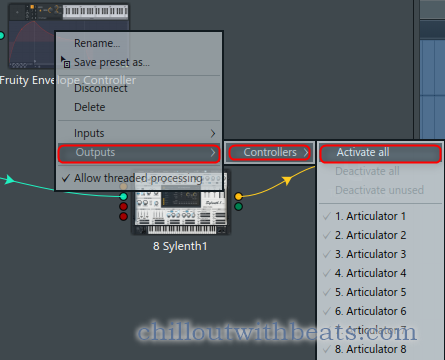
今回音源側はCutoffをコントロールしますのでActivateしておきます。
全ての「Aarticulator」を「Cutoff」に接続します。
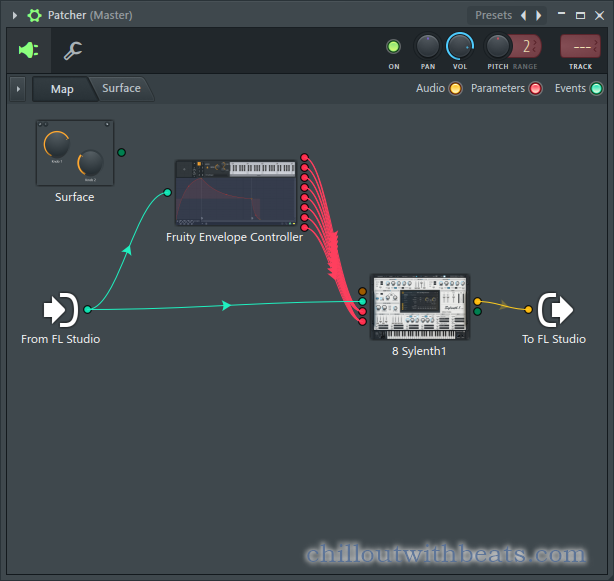
動画も用意しました。
(右クリックからの連続選択は右クリックで出来ます)
「Aarticulator」切り替え用に「MIDI out」を追加します。
(Patcher外です)

「Patcher」内で「From FL Studio」の上で右クリックから「Output」->「Event」->「MIDI port 0」をクリック
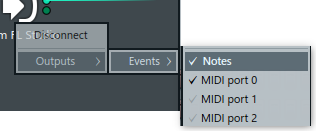
「From FL Studio」の「MIDI port 0」と「Envelope Controller」を接続します。
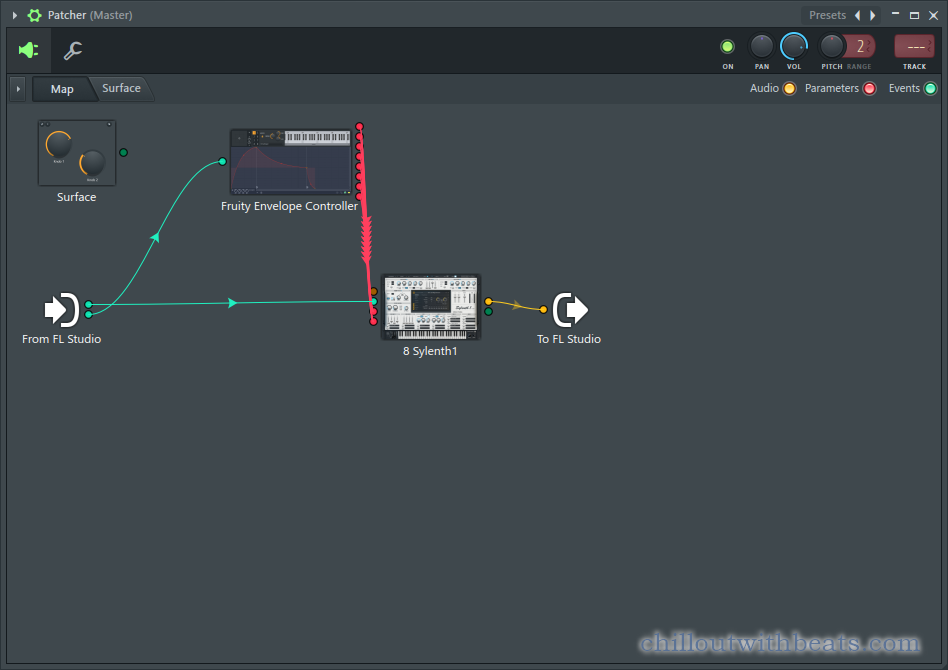
「Envelope Controller」の設定
あとは「Envelope Controller」の設定をしていきます。
切り替えるMIDIノートを決めます。
(MIDI port 0にしているので何でもOKです)
ここでは「C3」から半音ずつ上げていきます。
設定は「Aarticulator」の「1」を選択後、鍵盤の「C3」の上で右クリックです。
これを繰り返します。

判り辛いと思うので動画を用意しました。
あとは「Patcher」にはコード等を入力し、「MIDI out」にC3等のMIDIノートを入力すれば該当する「Aarticulator」の番号がトリガーされます。
FLStudioの使い方 Envelope Controllerの使い方6まとめ
かなり使えますね。
今はフィルターのカットオフにだけ掛けていますが、MIDI CCに対応していればどのパラメータでもモジュレート可能です。
何ならこれ使ってSerumをモジュレートすればかなり時短になるじゃないかと思います。
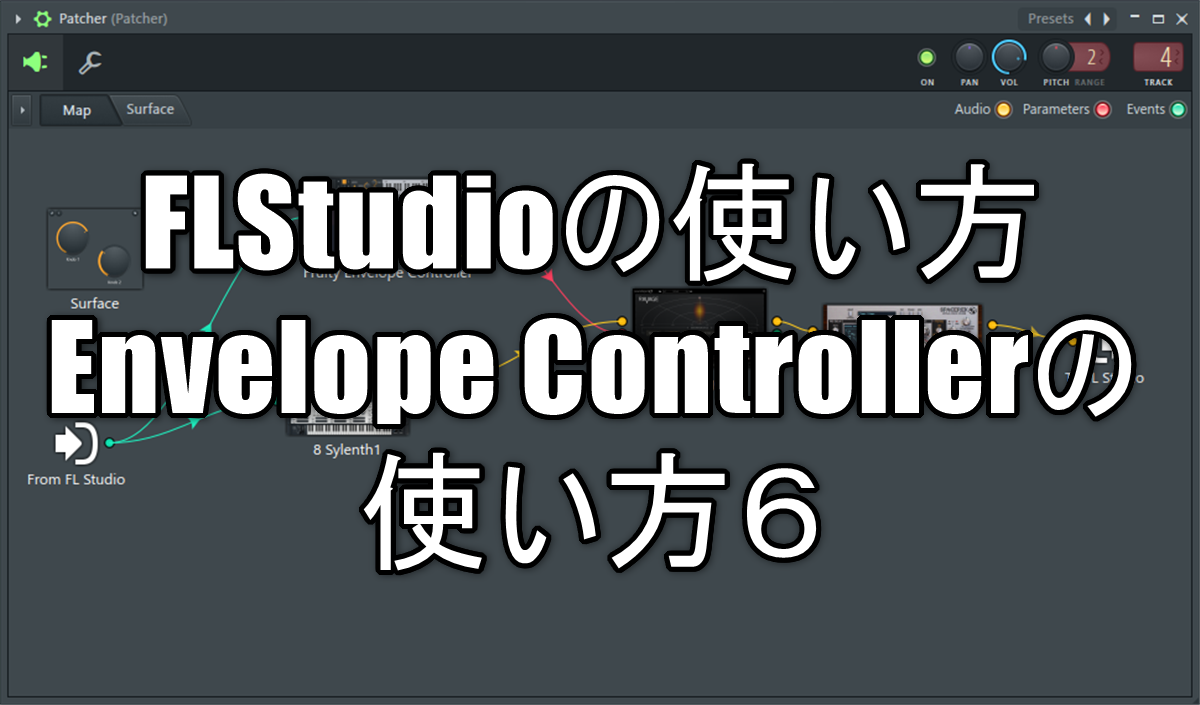
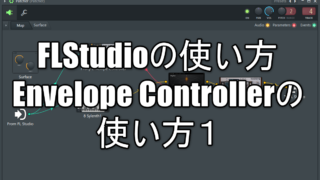
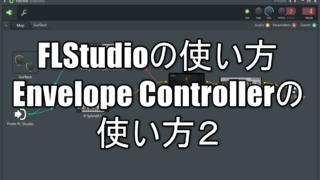
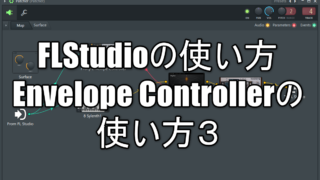
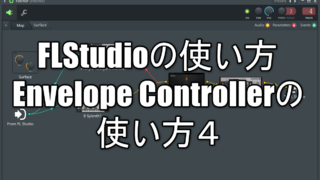
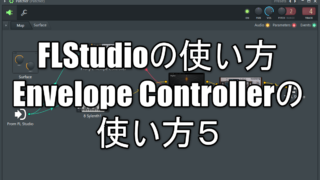
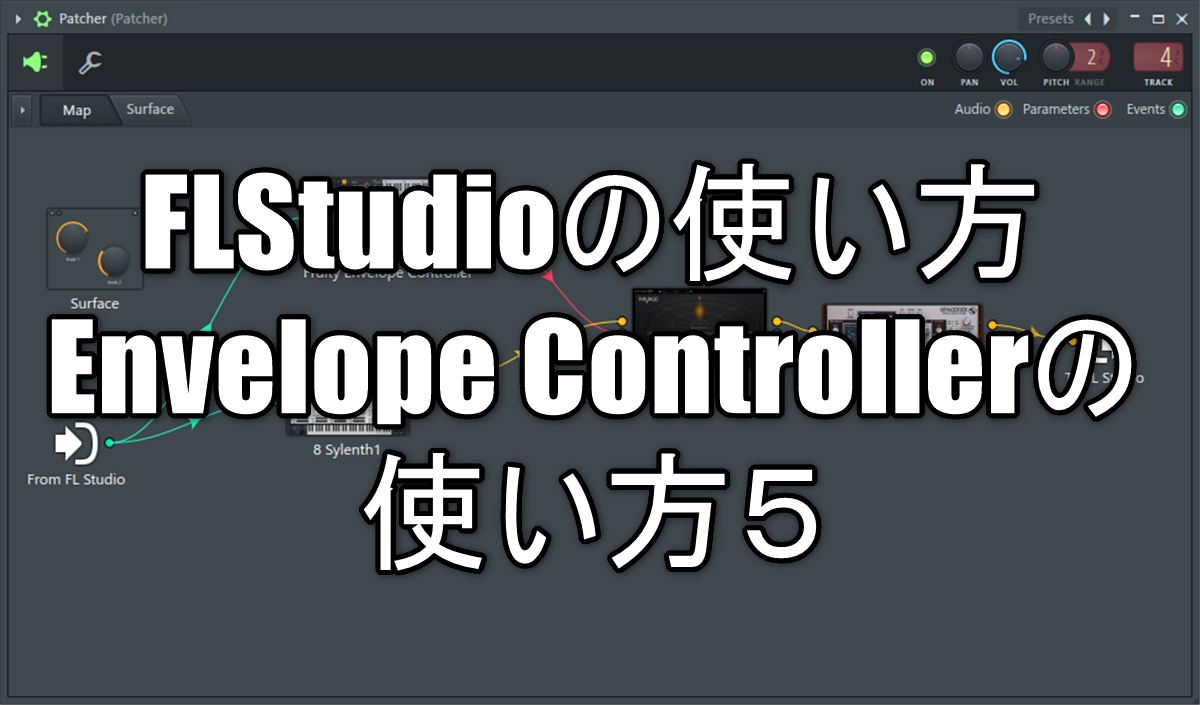

コメント